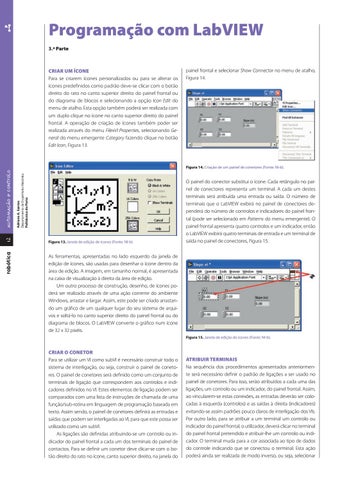Programação com LabVIEW 3.ª Parte
CRIAR UM ÍCONE Para se criarem ícones personalizados ou para se alterar os ícones predefinidos como padrão deve-se clicar com o botão direito do rato no canto superior direito do painel frontal ou do diagrama de blocos e selecionando a opção Icon Edit do menu de atalho. Esta opção também poderá ser realizada com um duplo clique no ícone no canto superior direito do painel frontal. A operação de criação de ícones também poder ser realizada através do menu File»VI Properties, selecionando General do menu emergente Category fazendo clique no botão Edit Icon, Figura 13.
painel frontal e selecionar Show Connector no menu de atalho, Figura 14.
Adriano A. Santos Departamento de Engenharia Mecânica Politécnico do Porto
12
Figura 13. Janela de edição de ícones (Fonte: NI-b).
robótica
AUTOMAÇÃO E CONTROLO
Figura 14. Criação de um painel de conetores (Fonte: NI-b).
As ferramentas, apresentadas no lado esquerdo da janela de edição de ícones, são usadas para desenhar o ícone dentro da área de edição. A imagem, em tamanho normal, é apresentada na caixa de visualização à direita da área de edição. Um outro processo de construção, desenho, de ícones poderá ser realizado através de uma ação corrente do ambiente Windows, arrastar e largar. Assim, este pode ser criado arrastando um gráfico de um qualquer lugar do seu sistema de arquivos e soltá-lo no canto superior direito do painel frontal ou do diagrama de blocos. O LabVIEW converte o gráfico num ícone de 32 x 32 pixéis.
O painel do conector substitui o ícone. Cada retângulo no painel de conectores representa um terminal. A cada um destes terminais será atribuída uma entrada ou saída. O número de terminais que o LabVIEW exibirá no painel de conectores dependerá do número de controlos e indicadores do painel frontal (pode ser selecionado em Patterns do menu emergente). O painel frontal apresenta quatro controlos e um indicador, então o LabVIEW exibirá quatro terminais de entrada e um terminal de saída no painel de conectores, Figura 15.
Figura 15. Janela de edição de ícones (Fonte: NI-b).
CRIAR O CONETOR Para se utilizar um VI como subVI é necessário construir todo o sistema de interligação, ou seja, construir o painel de conetores. O painel de conetores será definido como um conjunto de terminais de ligação que correspondem aos controlos e indicadores definidos no VI. Estes elementos de ligação podem ser comparados com uma lista de instruções de chamada de uma função/sub-rotina em linguagem de programação baseada em texto. Assim sendo, o painel de conetores definirá as entradas e saídas que podem ser interligadas ao VI, para que este possa ser utilizado como um subVI. As ligações são definidas atribuindo-se um controlo ou indicador do painel frontal a cada um dos terminais do painel de contactos. Para se definir um conetor deve clicar-se com o botão direito do rato no ícone, canto superior direito, na janela do
ATRIBUIR TERMINAIS Na sequência dos procedimentos apresentados anteriormente será necessário definir o padrão de ligações a ser usado no painel de conetores. Para isso, serão atribuídos a cada uma das ligações, um controlo ou um indicador, do painel frontal. Assim, ao vincularem-se estas conexões, as entradas deverão ser colocadas à esquerda (controlos) e as saídas à direita (indicadores) evitando-se assim padrões pouco claros de interligação dos VIs. Por outro lado, para se atribuir a um terminal um controlo ou indicador do painel frontal, o utilizador, deverá clicar no terminal do painel frontal pretendido e atribuir-lhe um controlo ou indicador. O terminal muda para a cor associada ao tipo de dados do controle indicando que se conectou o terminal. Esta ação poderá ainda ser realizada de modo inverso, ou seja, selecionar